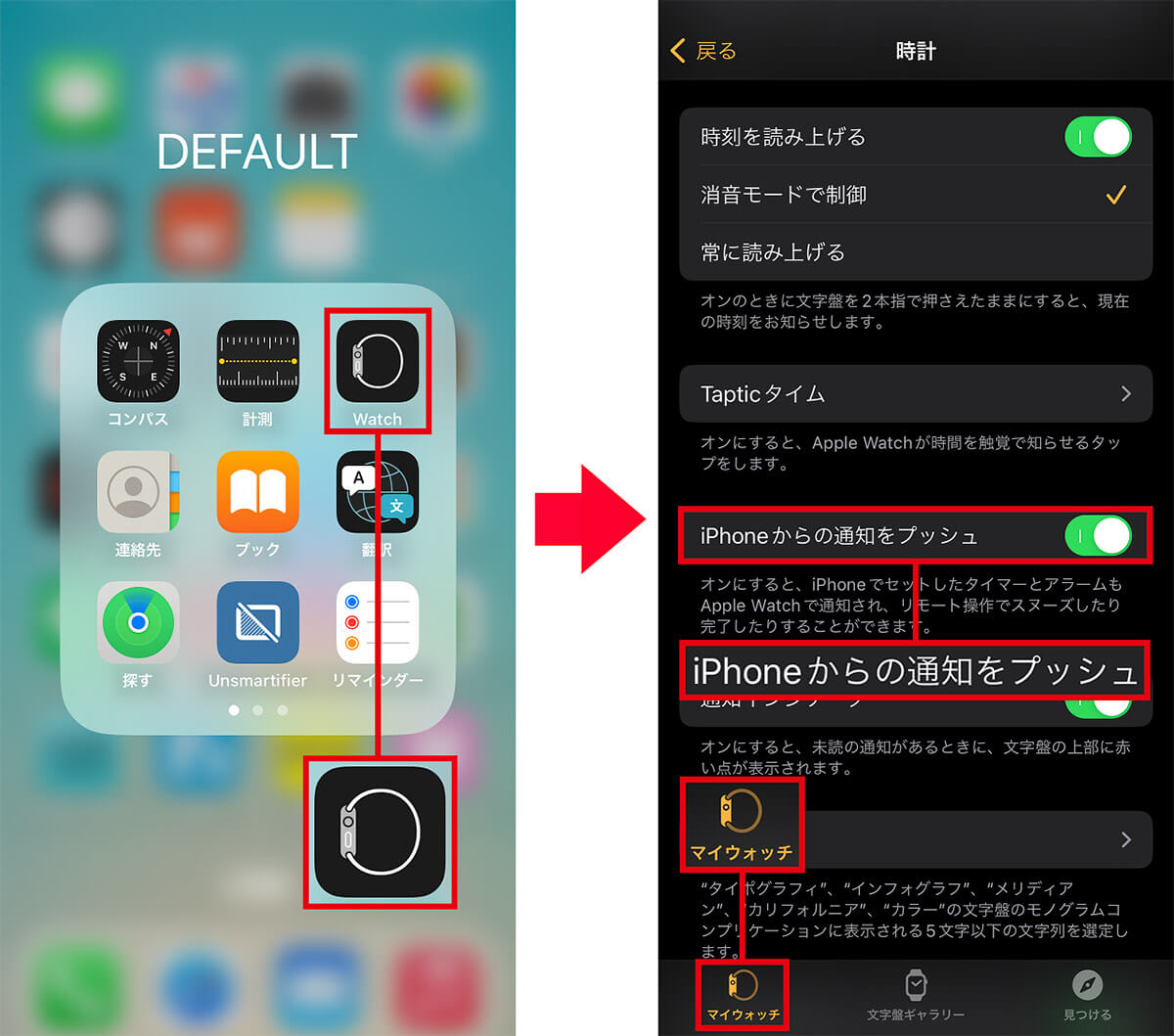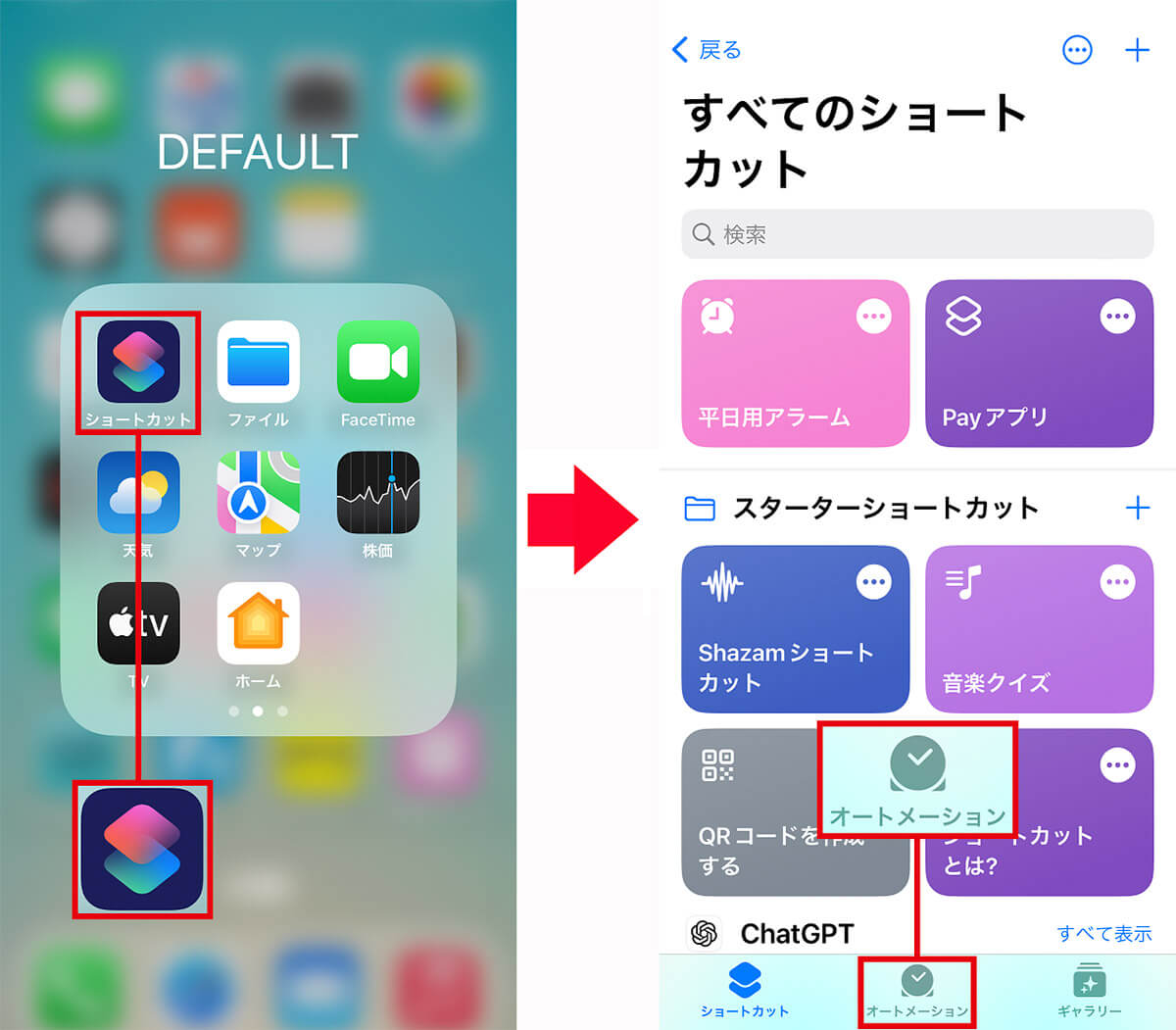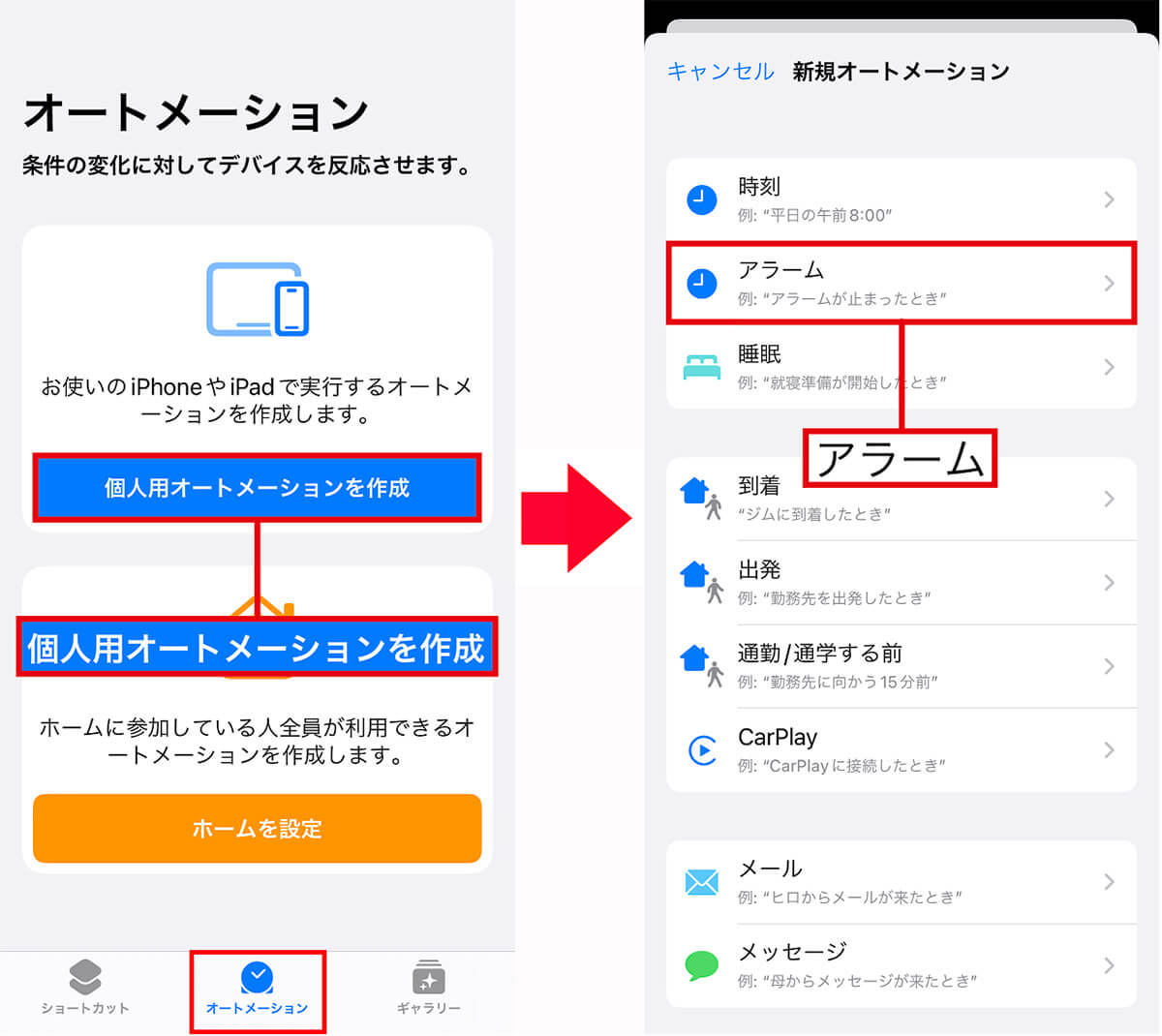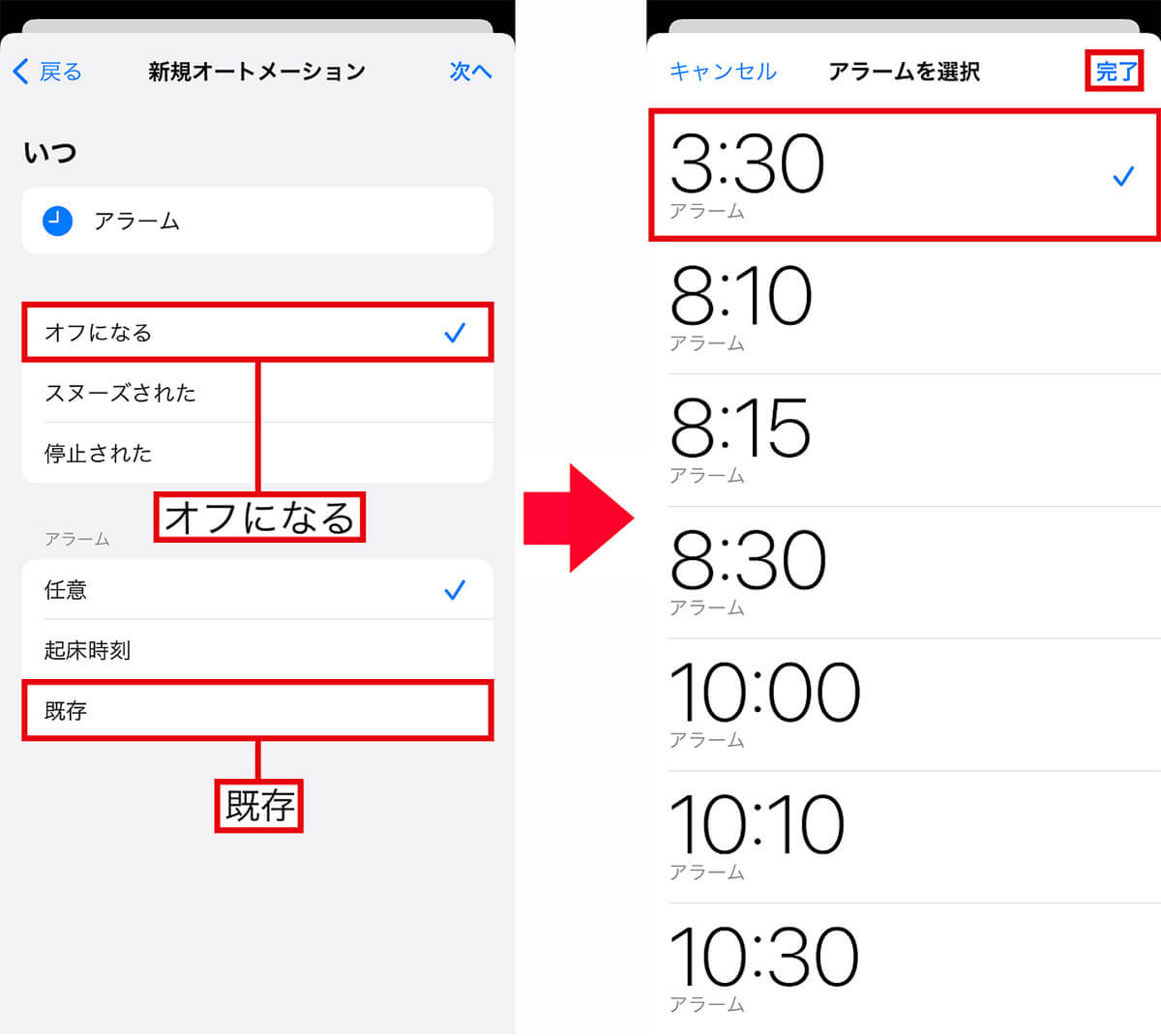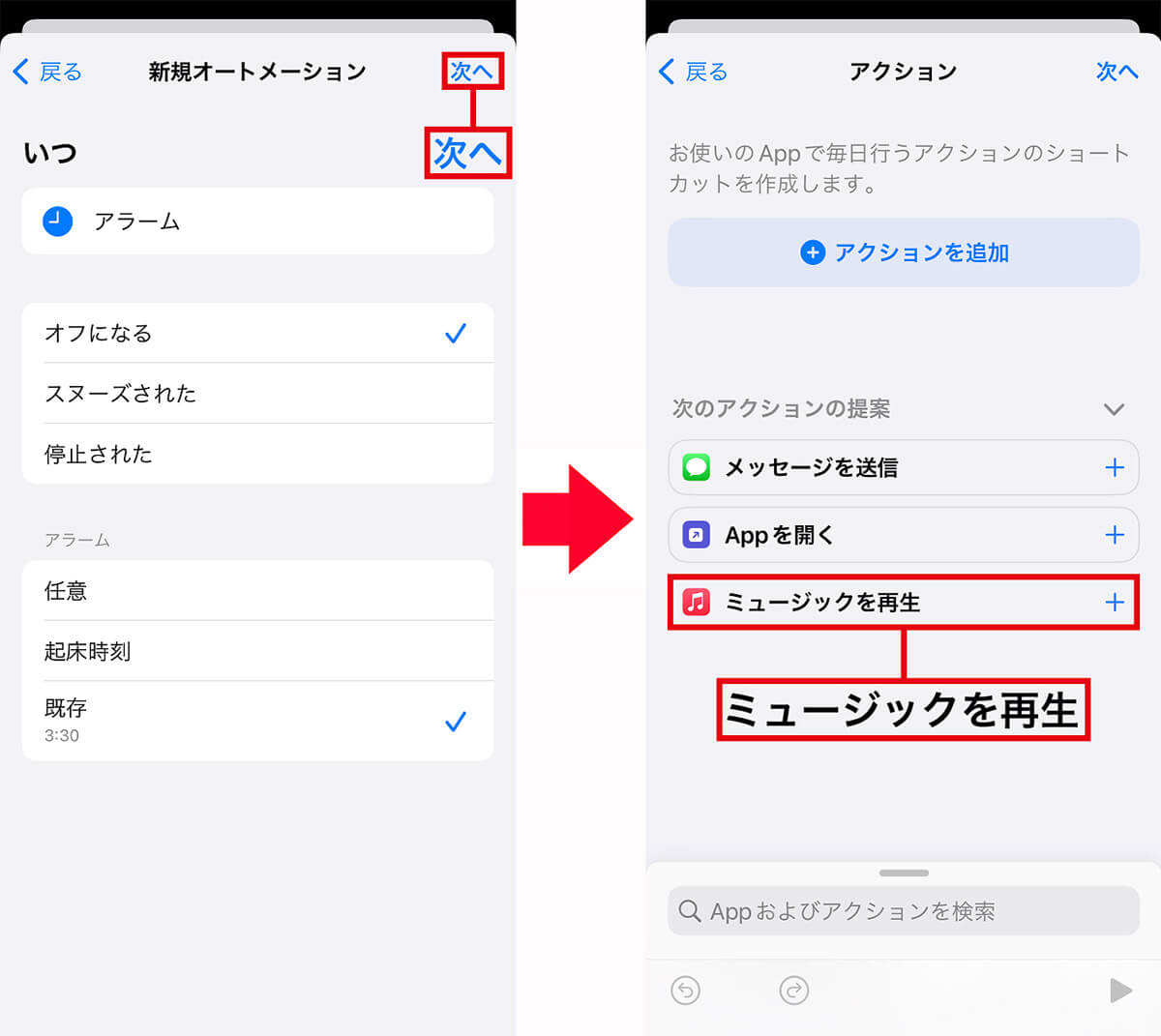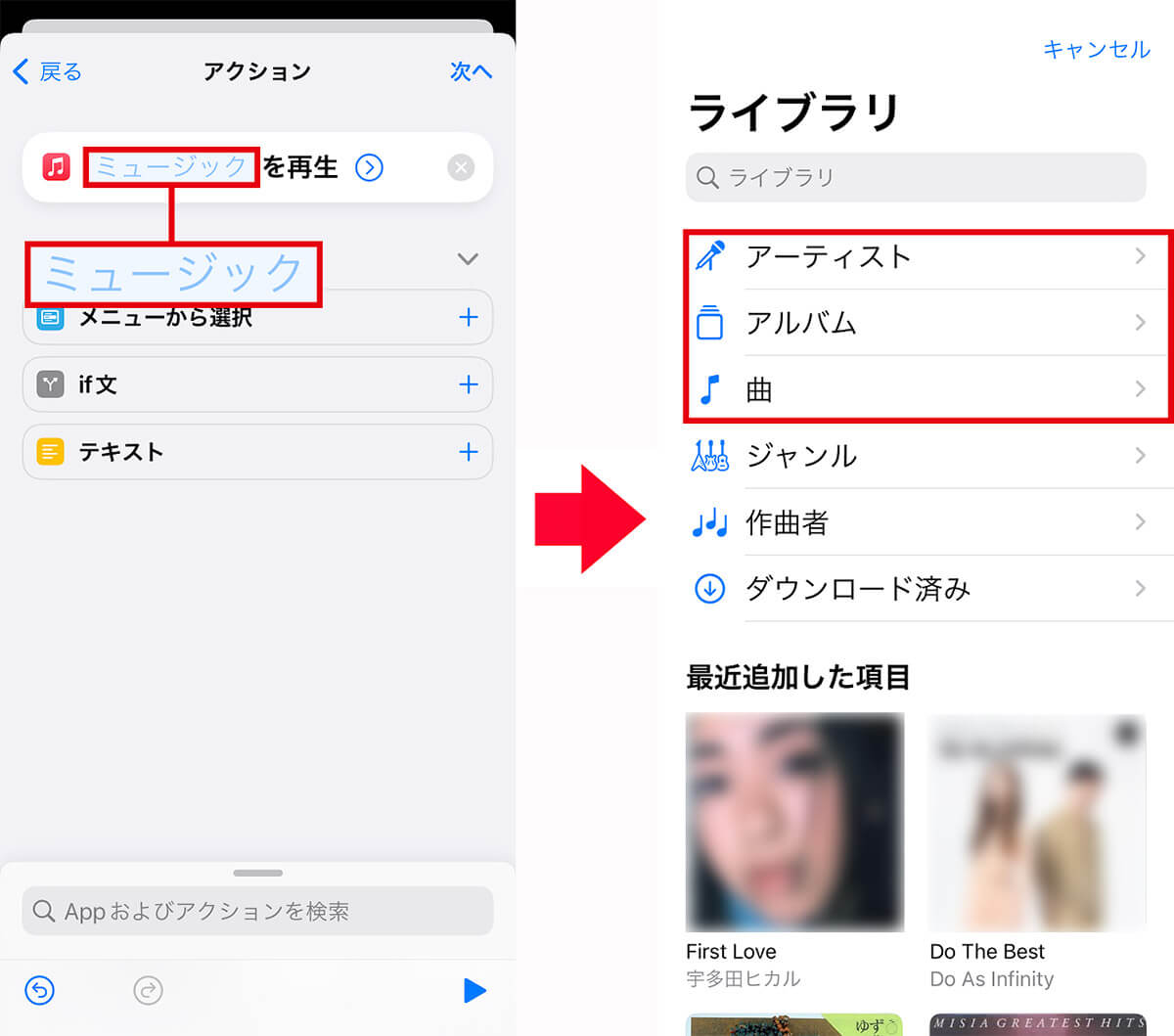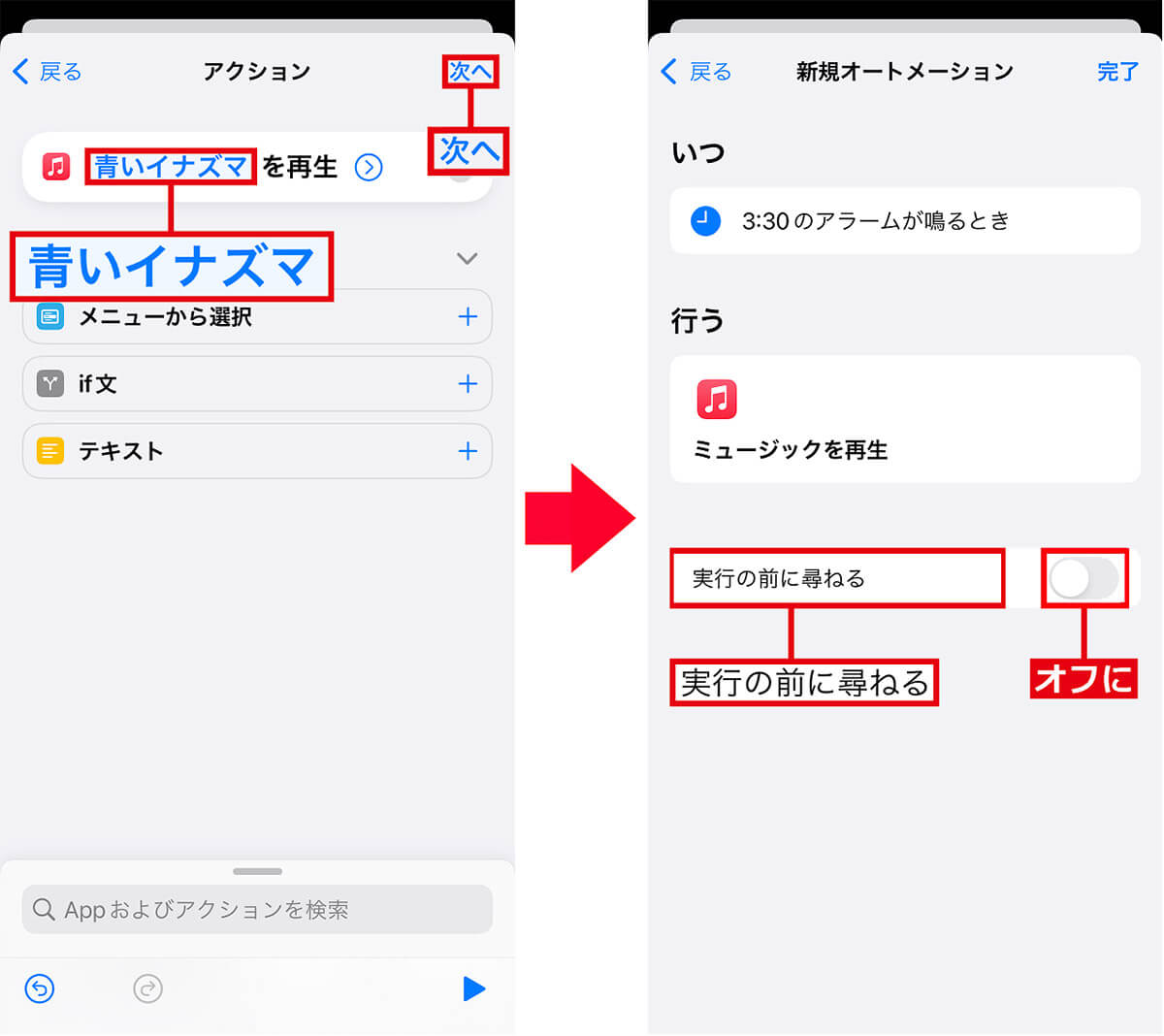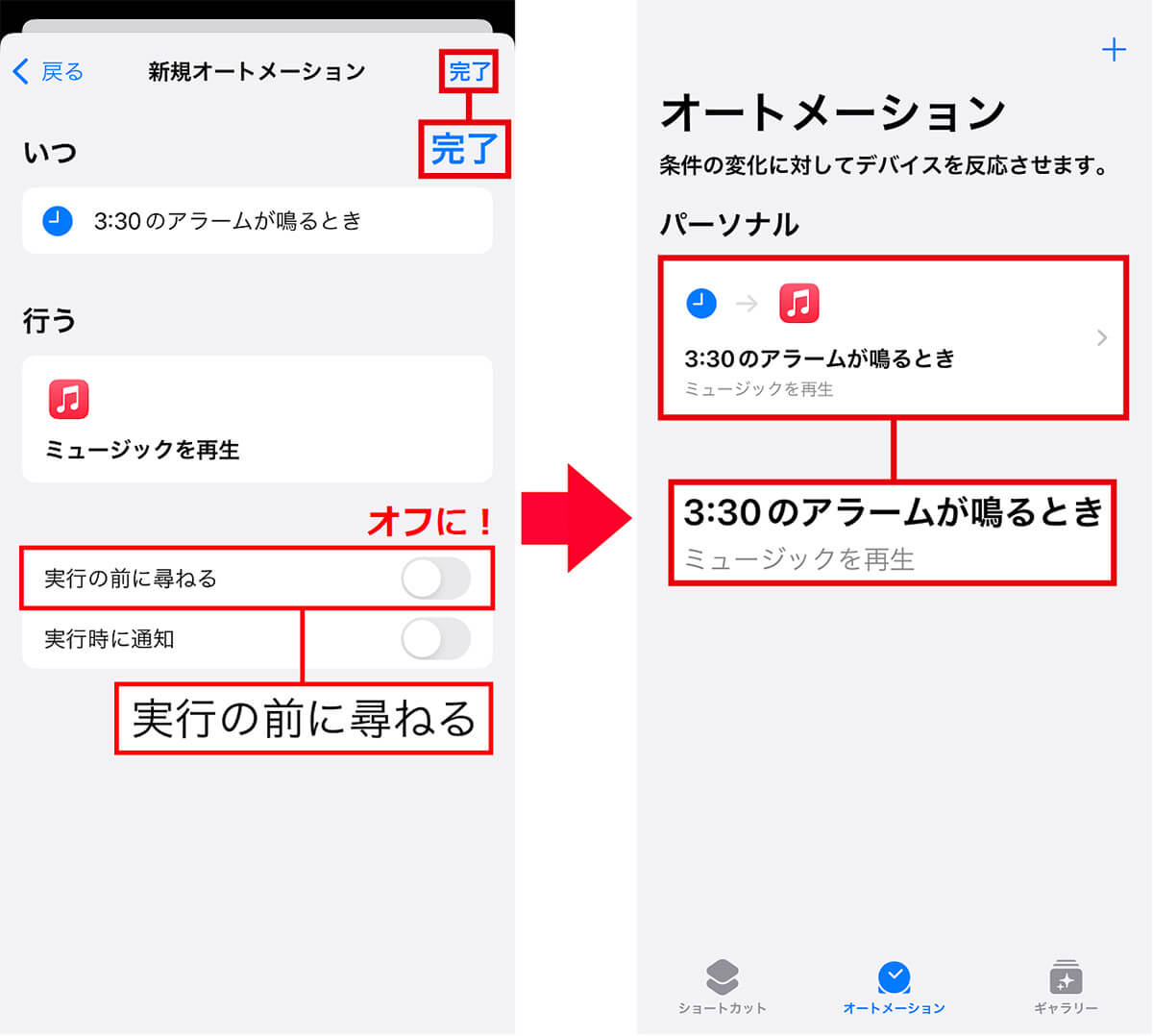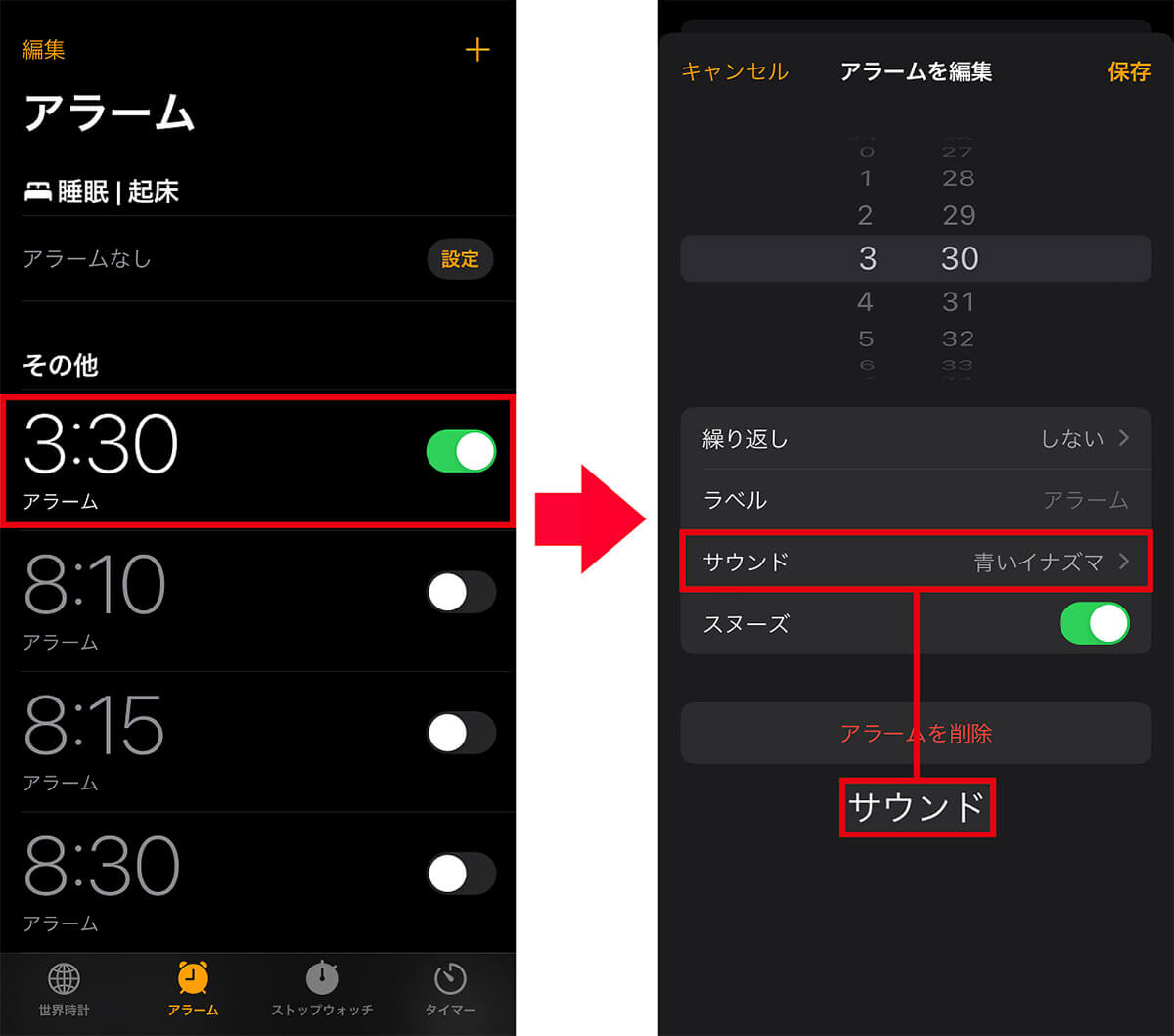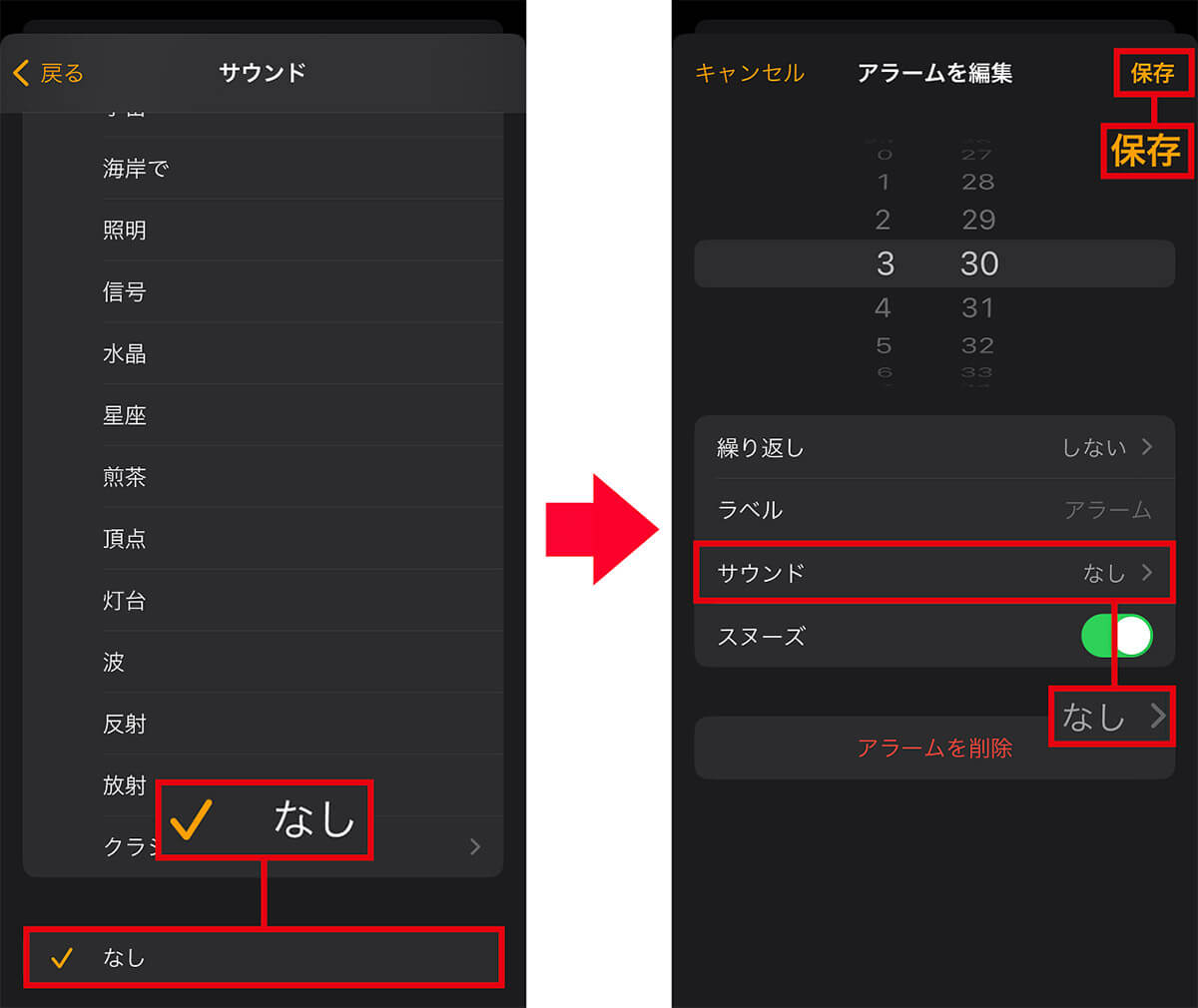家族のなかで、自分だけ早朝や深夜に起きたいときがありませんか? でも、普通の目覚まし時計をセットすれば、ほかの家族を起こしてしまうこともありますよね。そのようなときは、iPhone+デバイスで、家族に気づかれずに自分だけがこっそり起きる方法があるんです!
iPhone+デバイスなら家族に気づかれずに自分だけ起きられる!
仕事のシフトや休日のレジャーで、自分だけ早朝や深夜に起きなければならない人はいませんか? でも、目覚まし時計をかけると、大音量のアラームで関係ない家族も起こしてしまうことになります。
自分の都合で、一緒に寝ているパートナーや赤ちゃんなどを目覚まし時計で起こしたくはないという人は意外と多いでしょう。
そのような人にぜひ試してみてほしいのが、「iPhone+デバイス」のテクニックです。
その方法は大きくわけて「iPhone+Apple Watch」「Android+スマートウォッチ」「iPhone+ワイヤレスイヤホン」の3つあります。
いずれかの方法を取り入れることができれば、アラームで家族を起こしてしまうことなく、こっそりと自分だけ起きることができますよ!
【1】「iPhone+Apple Watch」なら振動で目覚めることができる
iPhoneユーザーなら「Apple Watch(アップル ウォッチ)」を利用している人も多いでしょう。
ご存じのとおりApple Watchを使えば、アラーム音ではなく手首をバイブレーション機能で振動させることが可能なので、隣で寝ている家族にも気づかれずに自分だけ起きることができるのです。
ただし、iPhone側のアラームのサウンドを「なし」にしておかないと、iPhoneのアラームが鳴ってしまう点には注意しましょう。
Apple Watchの振動だけで目覚める手順
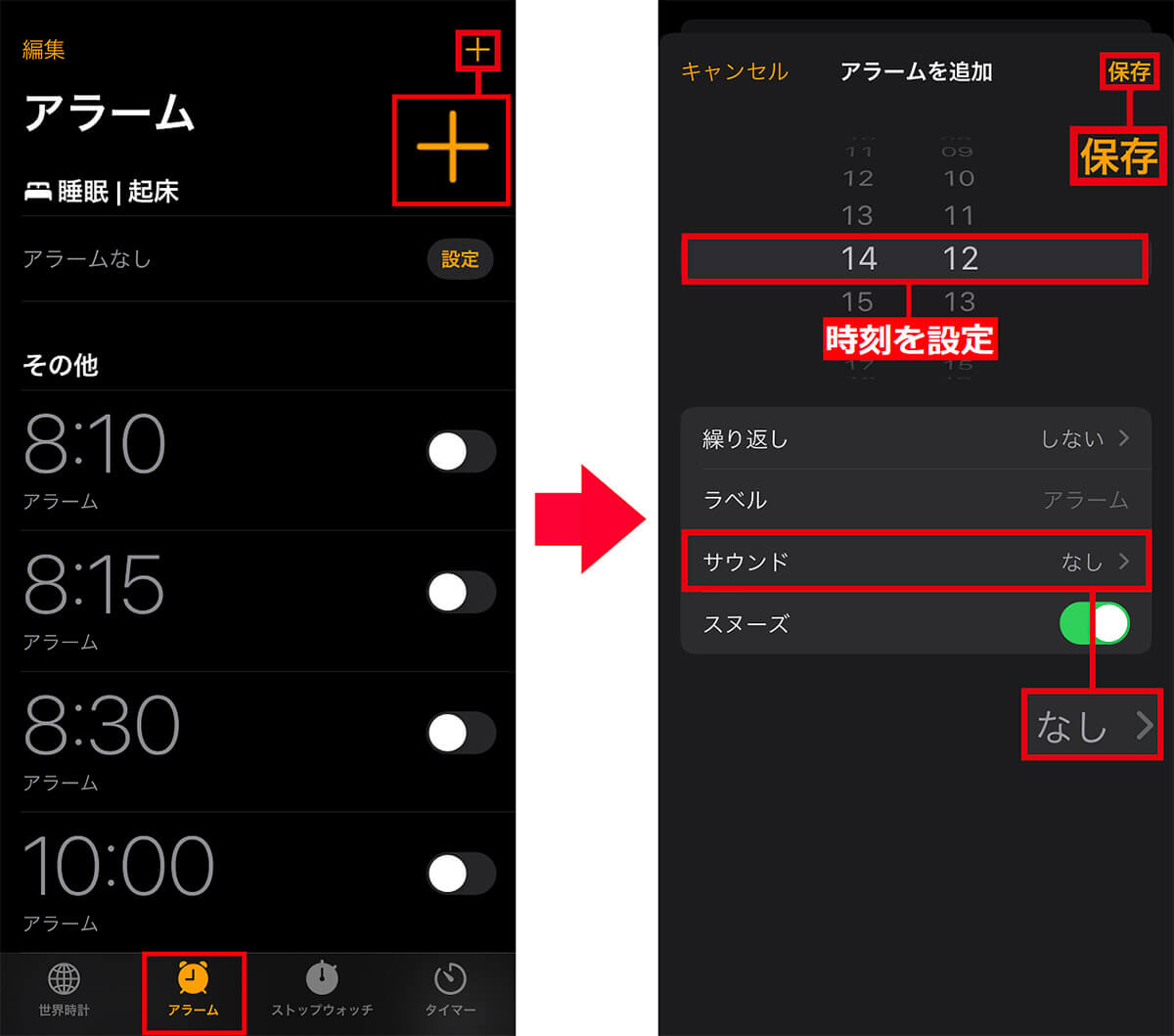
iPhoneの「時計」アプリの「アラーム」を選び、画面右上の「+」アイコンをタップ(左写真)。起きたい時刻を設定します。このとき「サウンド」は必ず「なし」にして、画面右上の「保存」を押しましょう(右写真)
【2】「Android+スマートウォッチ」でも振動で起きることができる!
iPhoneを使っていない、あるいはApple Watchは高すぎて買えないという人も多いでしょう。そのような場合は一般的な「スマートウォッチ」を利用する方法もあります。
「スマートウォッチ」とは、Apple Watchとほぼ同じような機能を持つ腕時計型デバイスのこと。
コスパがいいAndroidスマホメーカーとして有名な中国の「Xiaomi(シャオミ)」や「OPPO(オッポ)」などからも、格安なデバイスがたくさん発売されています。

写真左はXiaomiから販売されているスマートウォッチ 「Mi Smart Band 7」で価格は4,990円。写真左はOPPOの「OPPO Watch」で価格は1万4,880円。いずれもApple Watchよりはお手頃価格で購入できます(画像はAmazon公式サイトより転載)
●Xiaomi「Mi Watch Band 7」は→こちら(Amazon)
●OPPO「OPPO watch」は→こちら(Amazon)
また、コスパ重視ならAmazonのノンブランド製品を探すのもアリでしょう。2,000~5,000円程度でさまざまなタイプの製品が販売されています。
もし、Apple Watchにこだわらず、バイブレーション機能が使えれば十分ということなら、Amazonで低価格なデバイスを探してみるのもアリでしょう。中華製品は多少品質が心配ですが……。
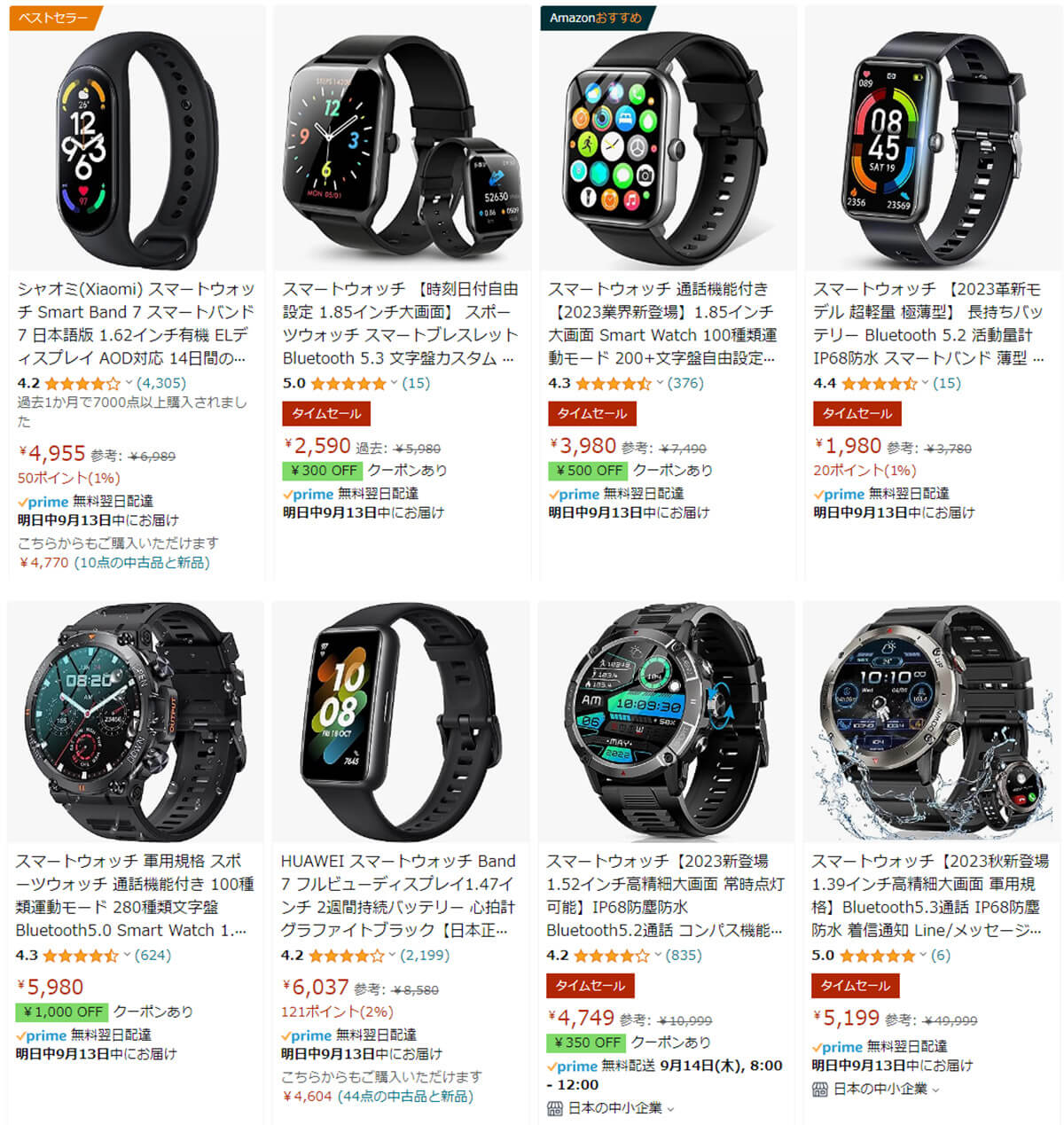
Amazonで「スマートウォッチ」で検索してみましょう。1,980円~5,980円程度でさまざまなタイプの製品が見つかると思います。くれぐれもバイブレーション機能の有無を確認してから購入してください(画像はAmazon公式サイトより転載)
●「スマートウォッチ」は→こちら(Amazon)
【3】「iPhone+ワイヤレスイヤホン」で自分だけがアラームを聴けるようにする
もし、ワイヤレスイヤホンを持っているなら「iPhone+ワイヤレスイヤホン」がオススメです。
イヤホンをして寝るのがイヤでなければ、自分だけがiPhoneのアラームをイヤホンで聞くことができます。
ただし、iPhoneのアラーム音はワイヤレスイヤホンを接続していても、本体のスピーカーから流れてしまうため、単純にイヤホンを使うだけではダメ。
そこで注目してほしいのが、iOS 13から標準搭載されている「ショートカット」のオートメーショ機能です。
「ショートカット」は、スマホに向かって「今から帰る」と言えば家族にメッセージを送信するといったルーティンを自動化することができる便利な機能です。
これを応用し、「ショートカット」にアラームの時刻と音楽を登録。その後「時計」アプリのアラームの音をオフにしましょう。
これでアラームは鳴らず、設定した時刻に「ショートカット」に登録した音楽がワイヤレスイヤホンから流れるようになるのです。
あとは、就寝前にワイヤレスイヤホンを耳にセットすればOK!
「ショートカット」に条件を登録する手順
アラーム音を「なし」にする手順
まとめ
いかがでしょうか? 今回は「iPhone+デバイス」で、家族を起こさないように自分だけ起きるテクニックを紹介しました。
「ワイヤレスイヤホンやApple Watchを着けて寝るのはちょっと……」という人もいるでしょうが、ぜひ一度試してみてはいかがでしょうか?